Photoshop让图片变清晰的操作困扰着不少果粉,下面小编就讲述了Photoshop让图片变清晰的详细方法,不懂的朋友一起来看看吧。
Photoshop让图片变清晰的详细方法

操作方法一:
将图片放到Photoshop中后复制一个图层出来。
使用【滤镜】-【其他】-【高反差保留】。在里面调整将半径调整为1-2个像素之间。
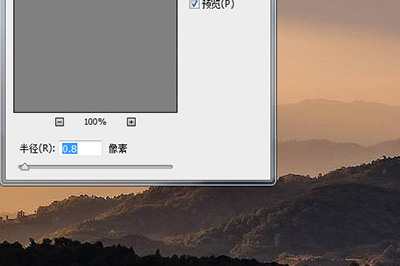
确定后画面一片灰白,然后将图层的混合模式改为【线性光】,图片就清晰起来了。
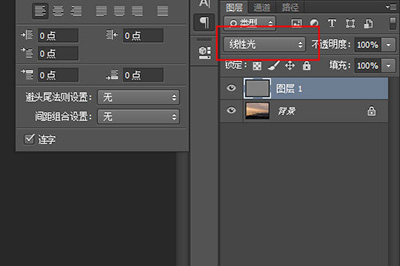
操作方法二:
同样使用【滤镜】-【锐化】-【智能锐化】
在里面调整数量和半径两个参数,然后调整至图片清晰为止。
3、调整好之后点击确定即可。
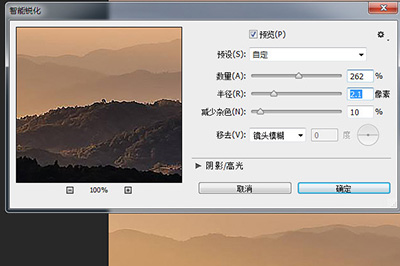
操作方法三:
同样使用【滤镜】-【Camera RAW滤镜】
在里面使用切换到【细节】,并调整里面的数量、半径、细节三个参数,然后通过左边查看调整效果。
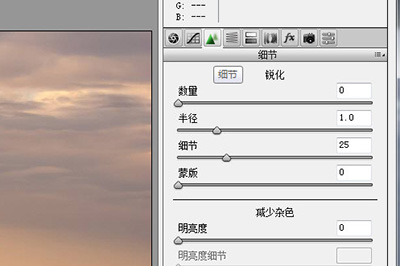
调整好后点击确定,一张清晰图片就做好了。
快来学习学习Photoshop让图片变清晰的详细教程吧,一定会帮到大家的。








